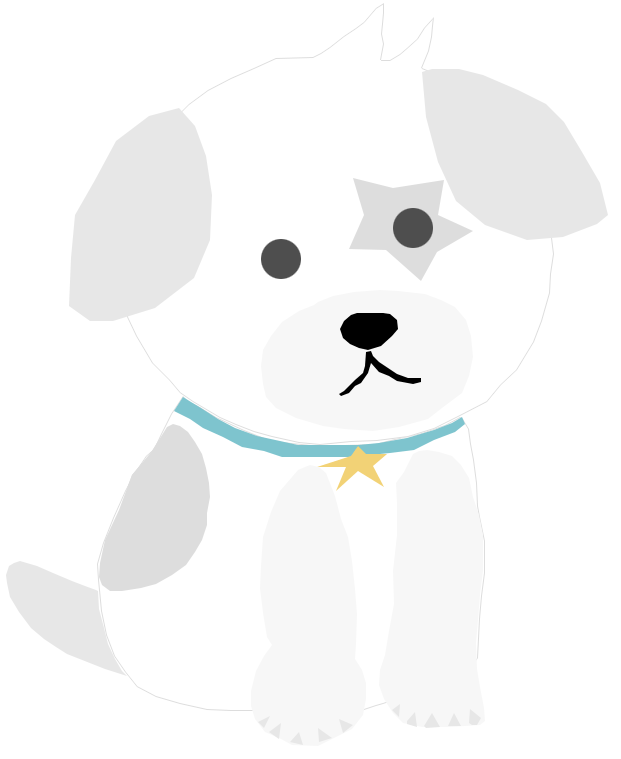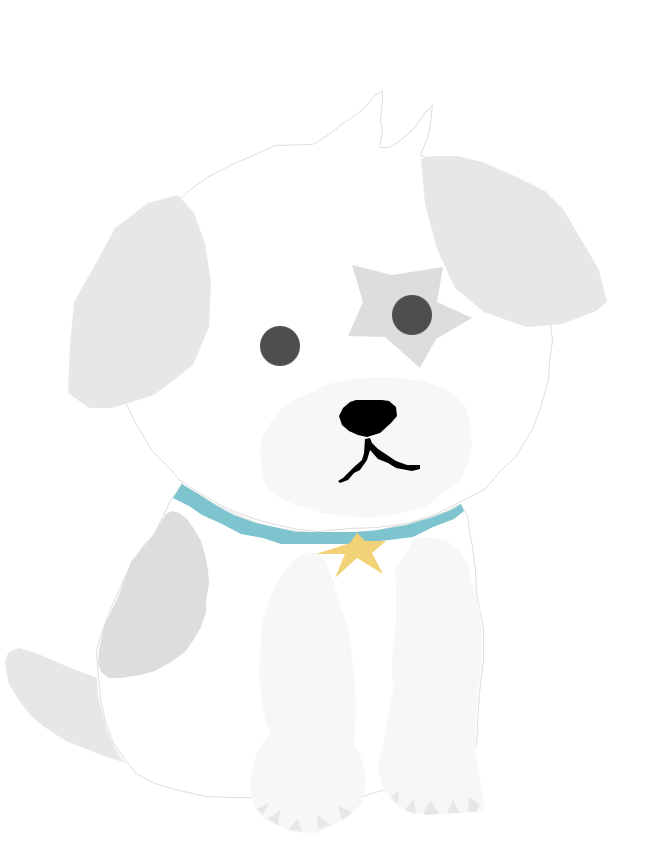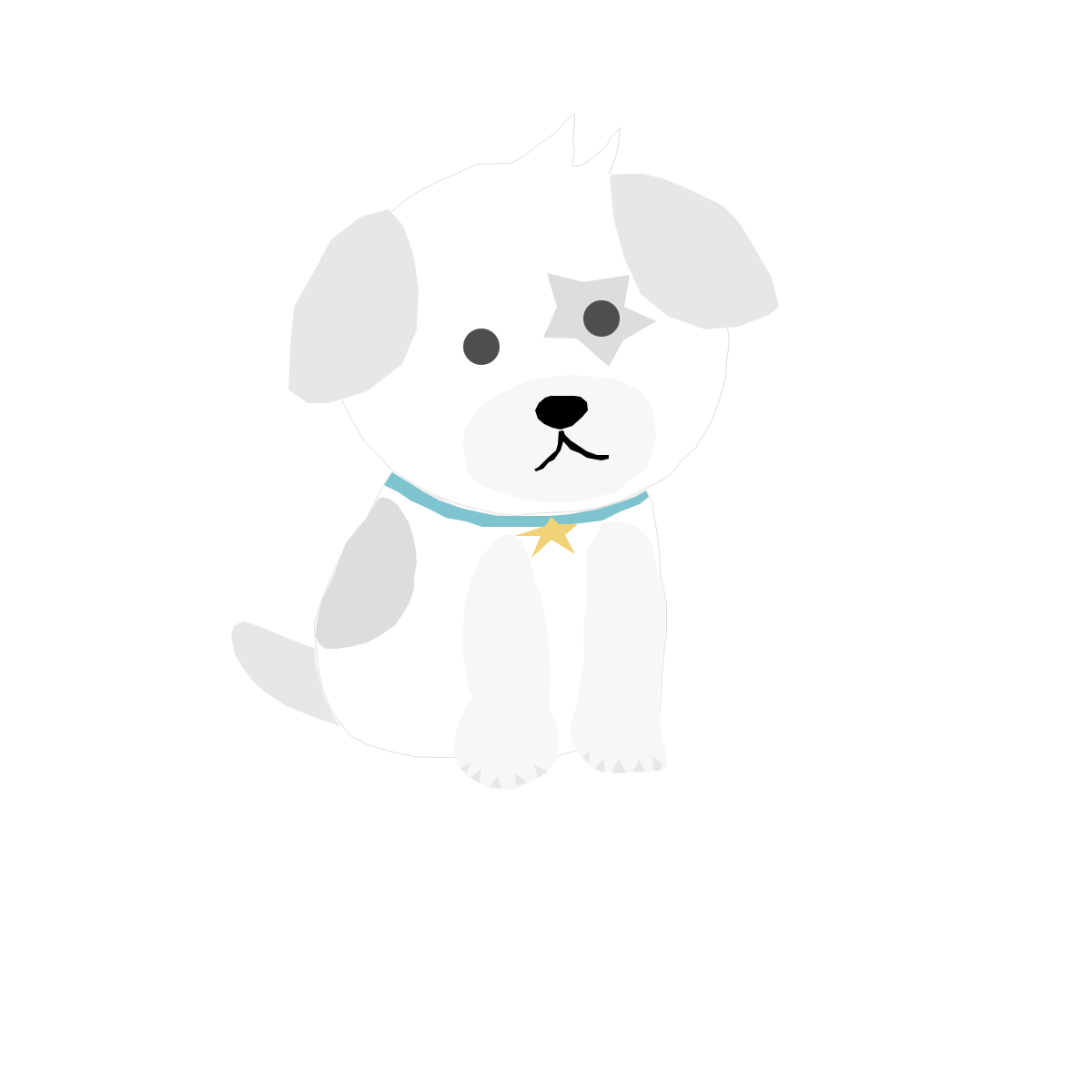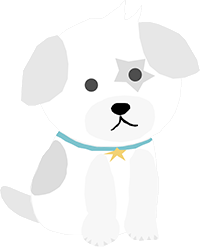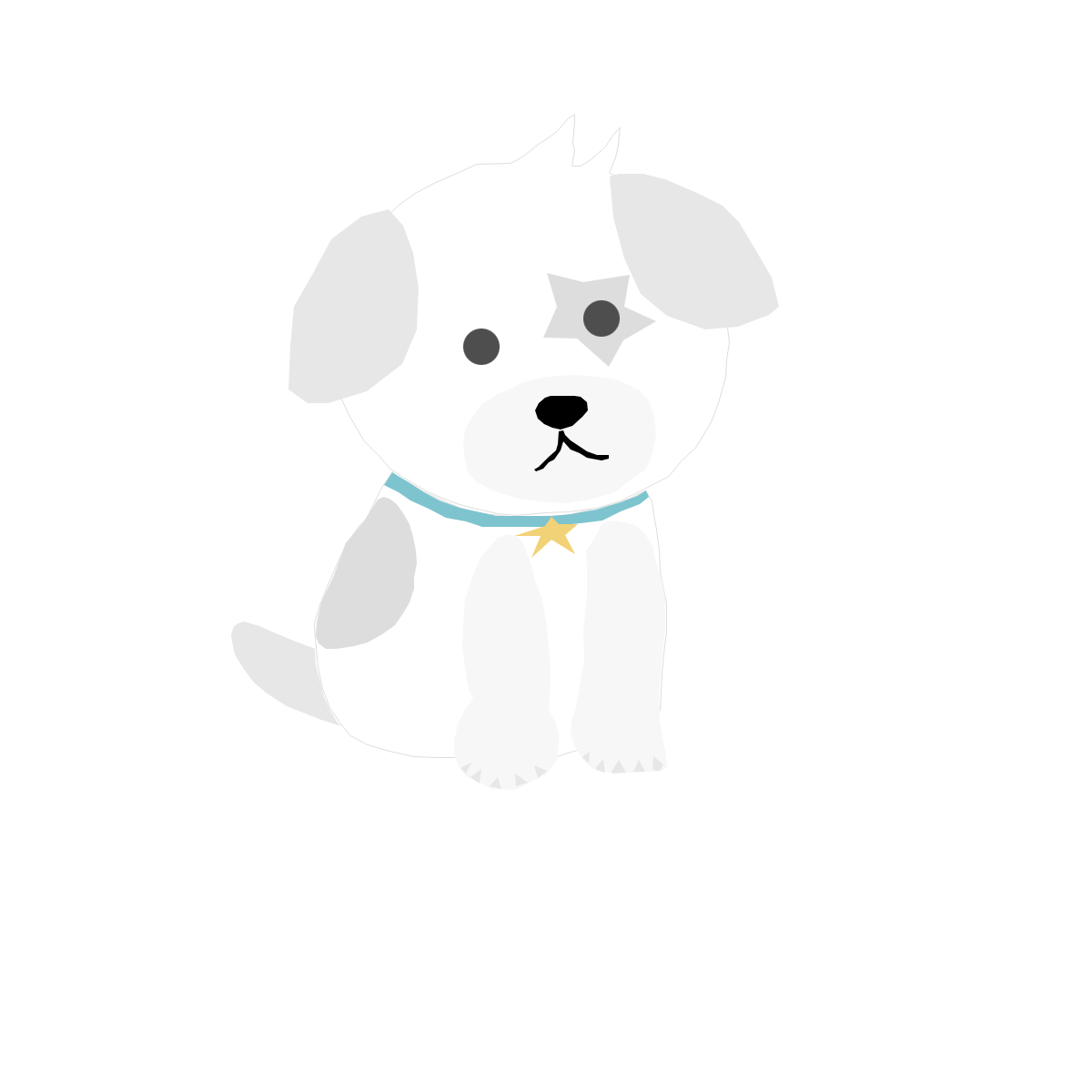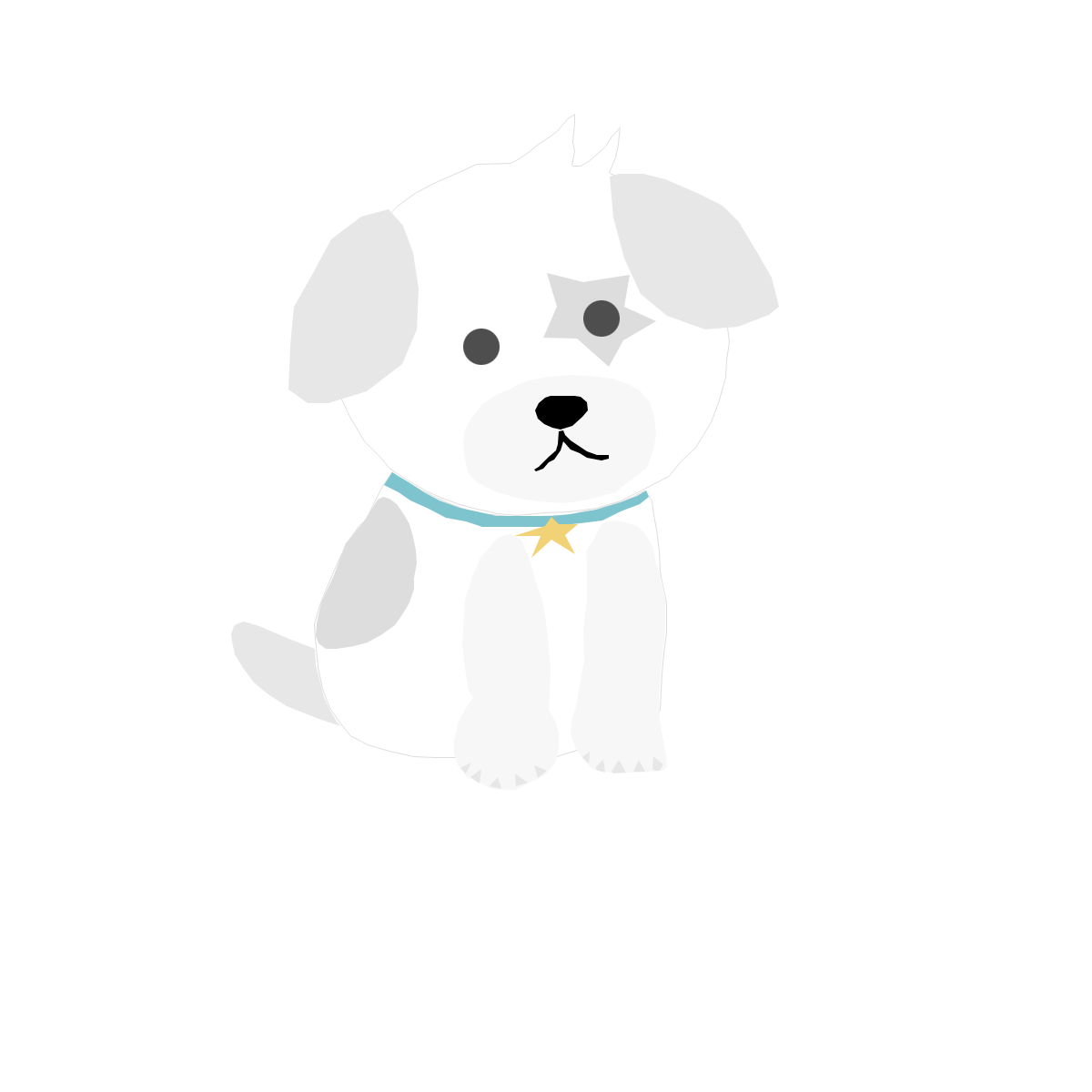알약 랜섬웨어 탐지오류로 윈도우 부팅 불가 증상 해결방법

알약 백신 오류로 인한 부팅 불가 증상은?
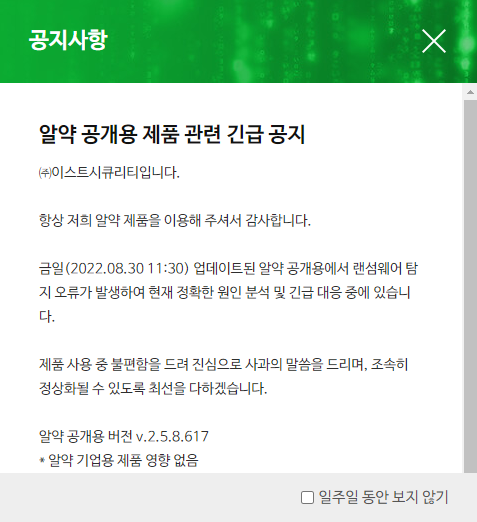
2022년 8월 30일 11:30 알약에서 패치가 하나 진행되었습니다. 문제의 v.2.5.8.617 패치 진행 이후 랜섬웨어 탐지 기능에 심각한 오류가 발생하여 윈도우 업데이트 프로그램 등 정상 프로그램을 랜섬웨어로 인지하는 문제를 일으켰으며, 컴퓨터를 다시 켰을때 부팅이 불가능한 증상을 보이고 있는데요, 이를 이스트소프트 알약측에서 인지하여 위와같은 긴급 공지를 내렸습니다.
[참고* 알약 기업용 제품은 영향 없음*]
알약으로 인한 주요 문제
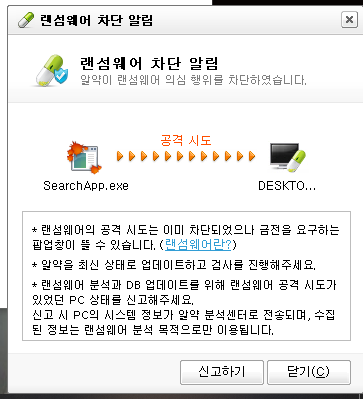

사용자들마다 겪는 증상이 다르지만 대부분 윈도우 백그라운드 호스트 프로세스인 "svchost.exe" 가 랜섬웨어 공격을 시도했고, 이를 알약이 차단했다 라는 증상이 나타나고 있습니다. 또한 일부분 PC가 먹통이 되며 재부팅 조차 불가능 하다고 합니다. 공통점은 윈도우가 아예 먹통이 되는 증상입니다.
알약 v.2.5.8.617 윈도우 먹통 해결 방법 (안전모드 진입방법)

1. 수동 조치툴 다운로드 가능한 경우
① 수동 조치툴 다운로드 후 실행
2. 수동 조치툴 다운로드 불가능한 경우
① PC 강제 재부팅 3번 시도하여, 안전모드(네트워킹 사용) 진입
(문제 해결 - 고급 옵션 - 시작 설정 - 다시 시작)
* PC 강제 재부팅 : Power Off 버튼 5초 이상 누름(3회 반복)
② 수동 조치툴 다운로드 후 실행
③ 재부팅
3. 안전모드로 윈도우 진입 후 해결 방법
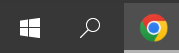
①하단 돋보기 검색창을 찾습니다.
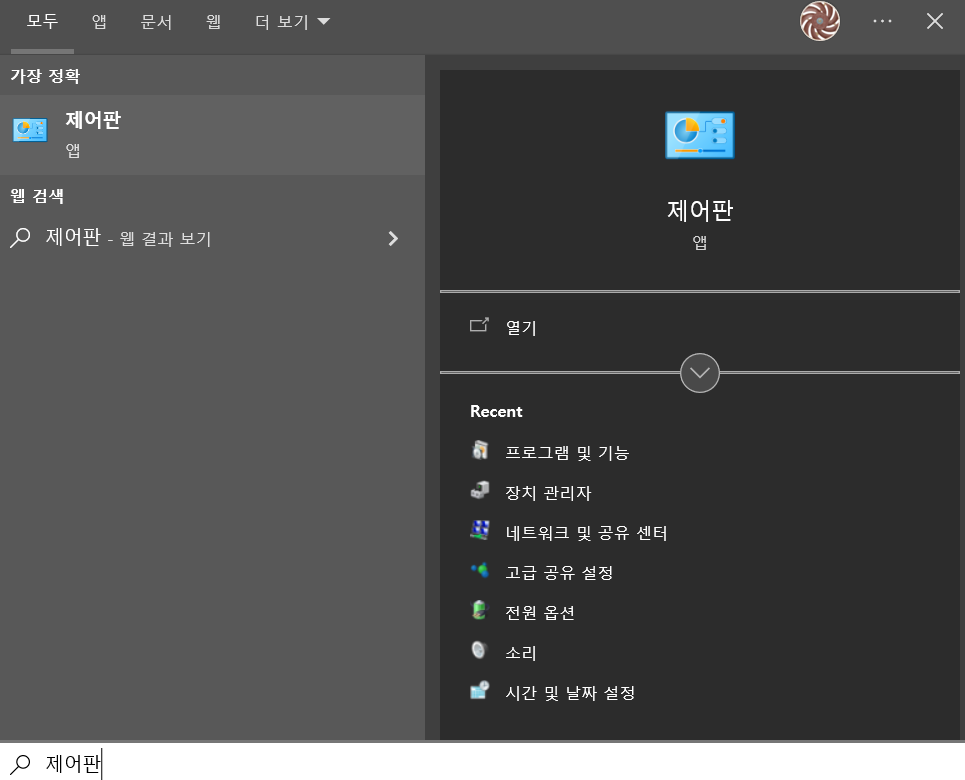
②하단 돋보기 검색 아이콘에 알약 검색
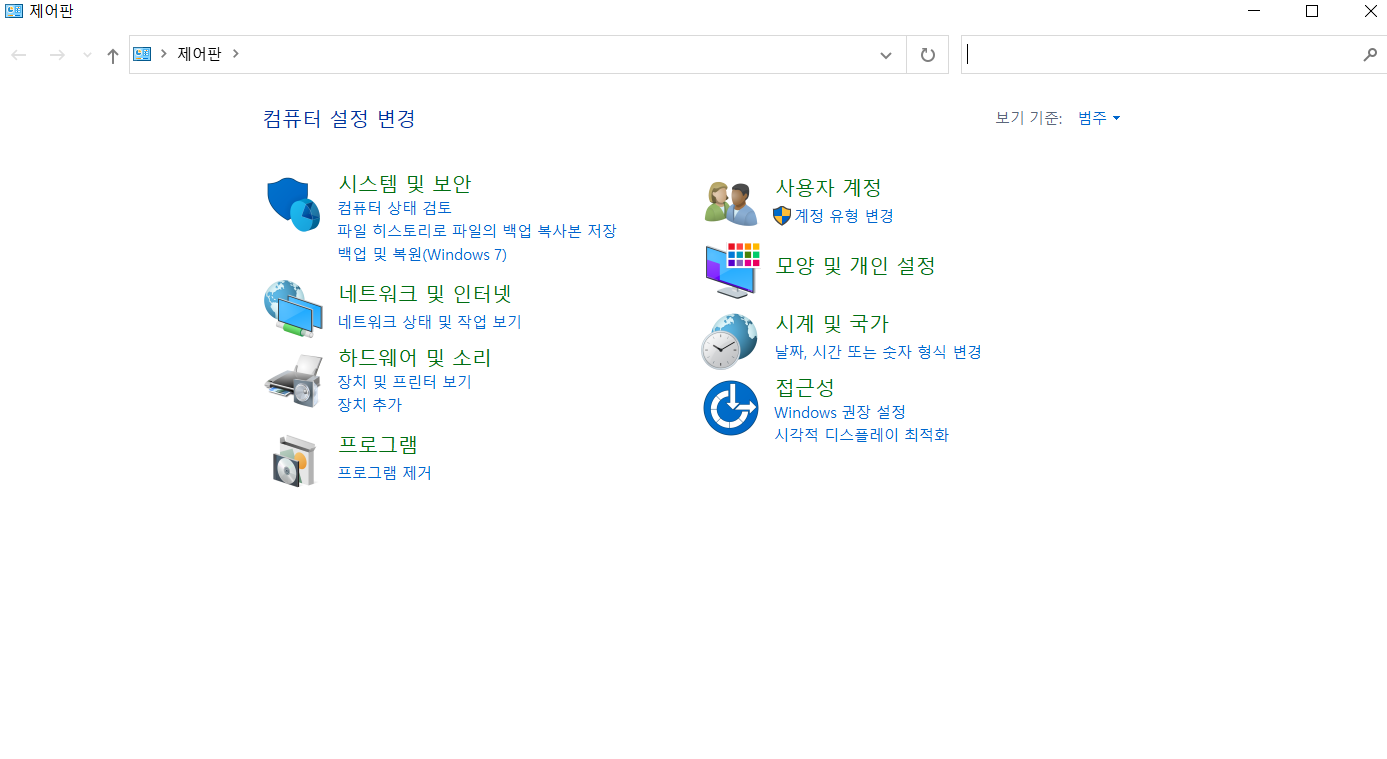
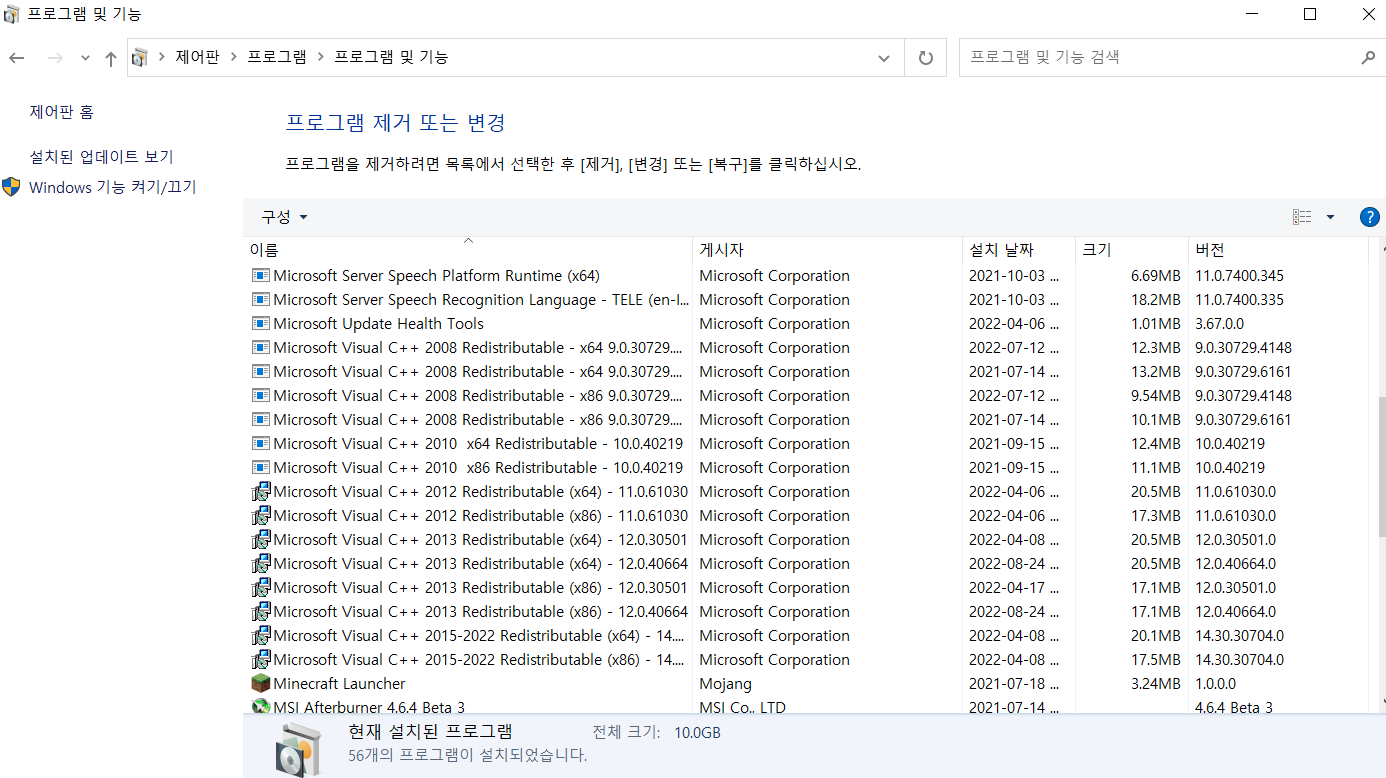
③ 프로그램 제거 진입 - 알약 찾아서 제거
윈도우 10, 윈도우 11 안전모드 진입 방법
윈도우 10, 윈도우 11 기준 안전모드 진입 방법
- Windows 로고 키 + R을 누릅니다.
- Msconfig를 Open 상자에 입력한 다음 확인을 선택합니다.
- Boot 탭을 선택합니다.
- 부팅 옵션에서 금고 bootcheckbox의 선택을 취소합니다.
위 방법으로도 해결이 안될 경우
[경고*모든것을 포기하고 포맷해야합니다. 답이 없습니다.*]
'IT & Tech > IT 소식' 카테고리의 다른 글
| 기가바이트 RTX 4090 게이밍 OC 제품 홍콩에서 유출 (0) | 2022.09.27 |
|---|---|
| RTX 4080, RTX 4090 스펙 및 성능/가격/출시일 총정리 (0) | 2022.09.21 |
| AMD 라이젠 7000 ZEN4 공개 / 7950X, 7900X, 7700X, 7600X 성능 및 스펙 정리 (0) | 2022.08.30 |
| 삼성 990 Pro SSD 발표, 스펙 사양 정리 (0) | 2022.08.25 |
| 현대 아이오닉 7 발표, 아이오닉7 디자인 살펴보기 (0) | 2022.07.14 |